كيفية إنشاء موجز Instagram في WordPress (في 10 دقائق)
نشرت: 2024-04-18هل تتطلع إلى إضافة صور Instagram الخاصة بك إلى موقع WordPress الخاص بك؟
يعد وجود خلاصة Instagram مضمنة في موقعك طريقة رائعة لزيادة التفاعل وجذب المزيد من المتابعين إلى حساب Instagram الخاص بك.
والخبر السار هو أن إضافة موجز Instagram إلى WordPress أمر سهل للغاية - ولا تحتاج إلى أن تكون مبرمجًا أو مطورًا للقيام بذلك!
في هذا الدليل التفصيلي، سنوضح لك كيفية إنشاء موجز Instagram لـ WordPress بسرعة باستخدام المكون الإضافي Instagram Feed Pro من Smash Balloon.
من خلال بضع نقرات فقط (دون الحاجة إلى تضمين تعليمات برمجية)، ستعرض أحدث منشوراتك على Instagram مباشرةً على موقع الويب الخاص بك. هيا بنا نبدأ!
ما الذي تحتاجه لإضافة موجز Instagram إلى WordPress؟
قبل أن نتعمق في التعليمات خطوة بخطوة، ستحتاج إلى اختيار مكون WordPress الإضافي الذي يتيح لك ربط موقعك بـ Instagram. هناك عدد قليل من الخيارات في السوق.
نوصي باستخدام البرنامج الإضافي Smash Balloon Instagram Feed. لقد استخدمنا هذا المكون الإضافي على نطاق واسع ويمكننا أن نوصي به بشدة لأي مستخدم WordPress يتطلع إلى تضمين محتوى Instagram بسهولة على موقعه على الويب.

من وجهة نظر تجربة المستخدم، يعمل البرنامج الإضافي بشكل لا تشوبه شائبة. عملية الإعداد واضحة للغاية - ما عليك سوى توصيل حساب (حسابات) Instagram الخاص بك ثم استخدام أداة الإنشاء المرئي لتكوين الموجز الخاص بك. على الرغم من كونها مليئة بخيارات التخصيص، إلا أن الواجهة بديهية وليست ساحقة أبدًا.
أحد الجوانب التي نقدرها حقًا بشأن هذا البرنامج الإضافي هو مدى انخفاض صيانته. بمجرد إعداد موجز Instagram الخاص بك ودمجه في موقع WordPress الخاص بك، فهو حقًا حل يمكنك ضبطه ونسيانه.
يتم سحب منشورات Instagram الجديدة تلقائيًا إلى الموجز دون الحاجة إلى أي تحديث يدوي. إذا كنت تدير صفحة Instagram وموقعًا إلكترونيًا مزدحمين، فهذه الوظيفة التلقائية أمر لا بد منه!
خيارات التخصيص هي أيضًا من الدرجة الأولى. يمكنك تصميم موجز Instagram الخاص بك ليتناسب بسلاسة مع علامتك التجارية من خلال الألوان والتخطيطات والعناوين المخصصة والمزيد.
أو اجعل الأمر بسيطًا باستخدام أحد القوالب المعدة مسبقًا – فهي جميعها تبدو رائعة. يعد الحصول على مرونة التصميم هذه مباشرة في البرنامج المساعد أمرًا مفيدًا للغاية.
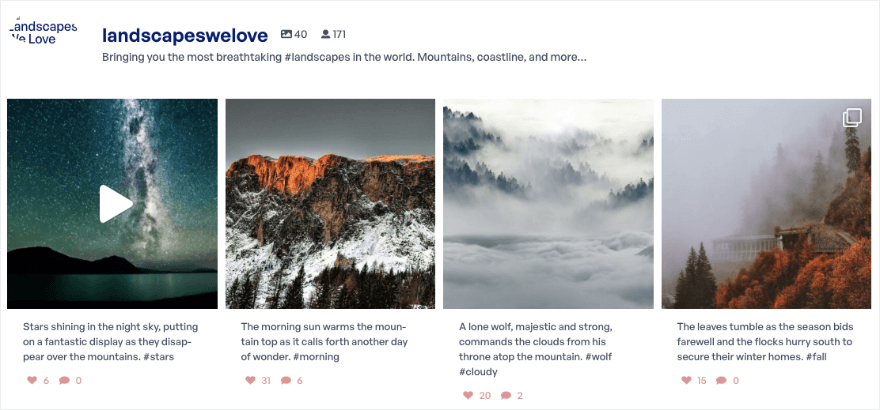
من السهل أيضًا تضمين الخلاصة! يمكنك إضافته إلى أي صفحة مقصودة أو صفحة رئيسية أو منشور أو شريط جانبي لموقع WordPress الخاص بك.
ولكن ما يميز Smash Balloon حقًا هو دعمهم وتوثيقهم الممتاز.
في أي وقت كان لدينا سؤال، كان فريقهم سريعًا في الرد وقدم إرشادات واضحة. الموارد التي تقدمها تجعل من السهل تحقيق الإمكانات الكاملة لميزات البرنامج الإضافي.
من خلال تجربتنا، فإن المكون الإضافي Smash Balloon Instagram Feed يقوم بشكل موثوق بما يفترض أن يفعله دون أي مشاكل.
بالنسبة لمستخدمي WordPress الذين يرغبون في إضافة خلاصات Instagram بسرعة دون أي تعليمات برمجية أو قدرات تخصيص واسعة النطاق أو دعم من الدرجة الأولى، فلا يمكن أن تخطئ حقًا في استخدام هذا البرنامج الإضافي.
الآن بعد أن عرفت سبب اختيارنا Smash Balloon لهذا البرنامج التعليمي، دعنا نتعمق أكثر.
كيفية إنشاء موجز Instagram في ووردبريس
تعد إضافة صور Instagram الخاصة بك إلى WordPress باستخدام المكون الإضافي Instagram Feed Pro عملية بسيطة مكونة من 5 خطوات:
الخطوة 1: قم بتثبيت البرنامج الإضافي Smash Balloon Instagram Feed
في هذا البرنامج التعليمي، سنستخدم Smash Balloon Instagram Feed Pro. ستحتاج إلى التسجيل للحصول على حساب على موقع Smash Balloon.
ثم ستحصل على ملف البرنامج المساعد للتنزيل. سترى أيضًا مفتاح الترخيص الذي تحتاج إلى نسخه.

ثم انتقل إلى موقع WordPress الخاص بك. انتقل إلى الإضافات »إضافة جديد» صفحة تحميل المكونات الإضافية . ثم سيظهر خيار للصق مفتاح الترخيص الخاص بك.

بمجرد القيام بذلك، سيتم التحقق من ترخيص المكون الإضافي الخاص بك وستكون جاهزًا لاستخدام Instagram Feed Pro الخاص بـ Smash Balloon.
يمكنك أيضًا اختيار استخدام نسختهم المجانية التي تأتي مع جميع الأساسيات ولكن مع ميزات متقدمة محدودة.
قم بتسجيل الدخول إلى منطقة إدارة WordPress الخاصة بك وانتقل إلى صفحة الإضافات »إضافة جديد .
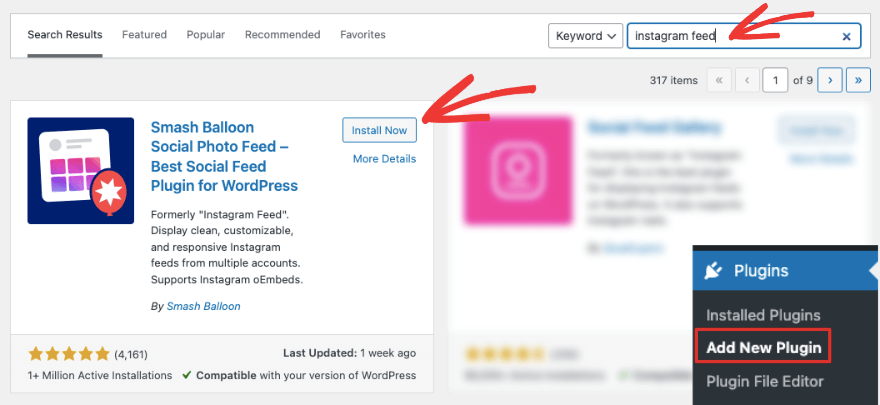
ابحث عن "Smash Balloon Instagram Feed" وقم بتثبيت البرنامج المساعد وتنشيطه. أنت الآن جاهز لإنشاء موجز Instagram الخاص بك.
الخطوة 2: قم بتوصيل حساب Instagram الخاص بك
بعد تنشيط المكون الإضافي، سيظهر المكون الإضافي لـ Instagram Feed في قائمة WordPress الخاصة بك. افتحه وانقر على زر "إضافة جديد" للبدء.
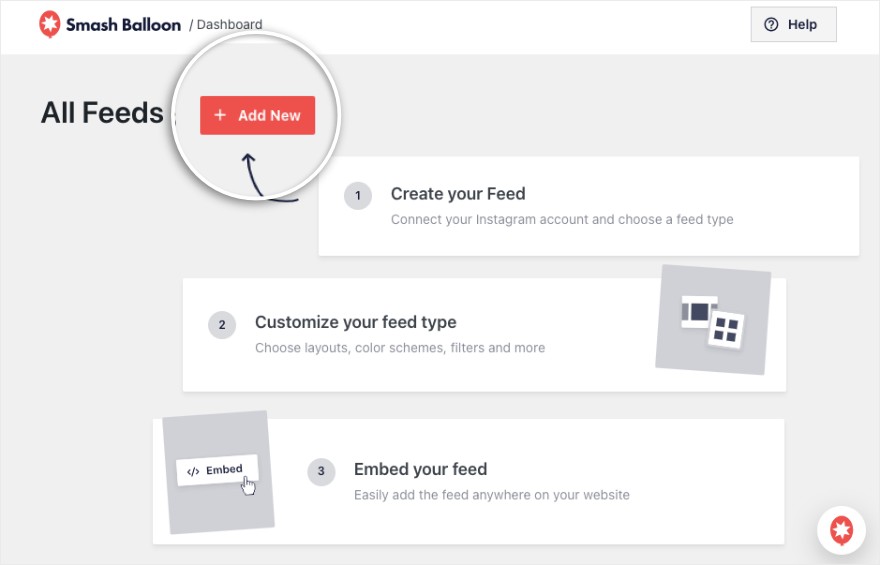
سيؤدي هذا إلى فتح صفحة جديدة حيث يمكنك اختيار نوع الموجز الذي تريده. يمكنك تحديد أنواع خلاصات متعددة هنا وإضافتها أو إزالتها لاحقًا وفقًا لكيفية ظهورها على موقعك.
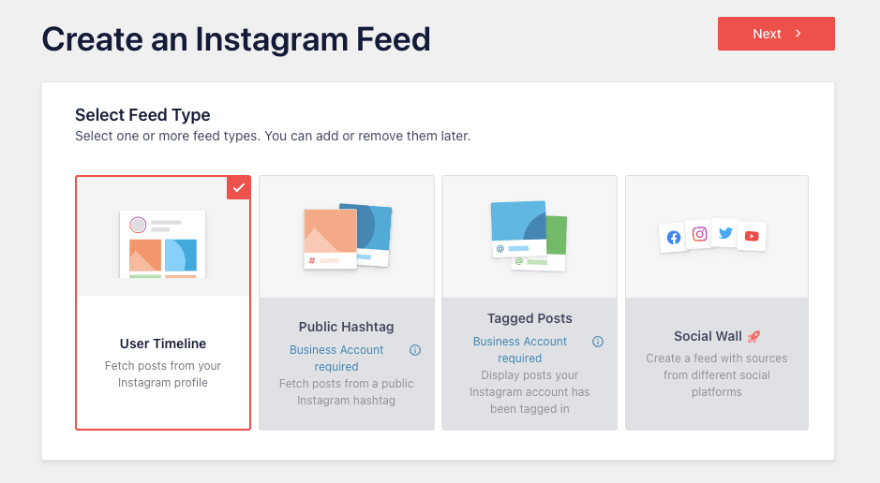
تشمل أنواع الخلاصات المختلفة المتوفرة ما يلي:
- الجدول الزمني للمستخدم
- نشر الهاشتاج
- المشاركات الموسومة
- الجدار الاجتماعي
بمجرد اختيار نوع الخلاصة، انتقل إلى الخطوة التالية . هنا، يمكنك إضافة مصدر جديد. سيكون هذا هو حساب Instagram الذي يجلب منه Smash Balloon المحتوى.
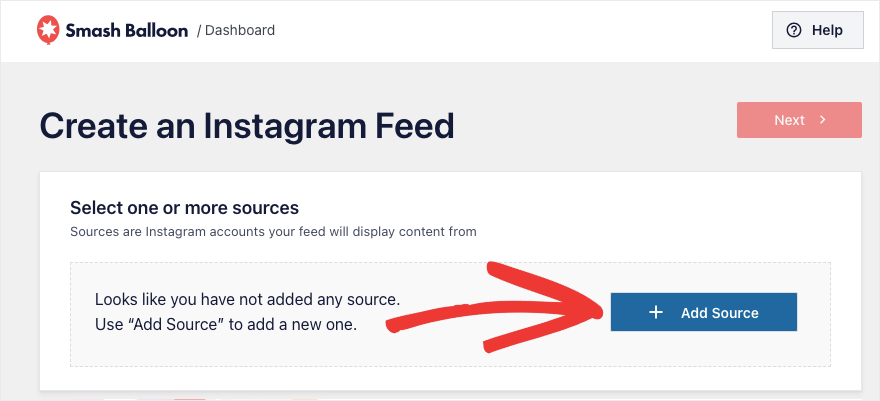
عندما تنقر على "إضافة مصدر" ، سيسألك المكون الإضافي عما إذا كنت تريد ربط حساب أساسي أو حساب تجاري. اختر الحساب المناسب بناءً على ما إذا كنت تستخدم حسابًا شخصيًا أو حسابًا تجاريًا على Instagram.
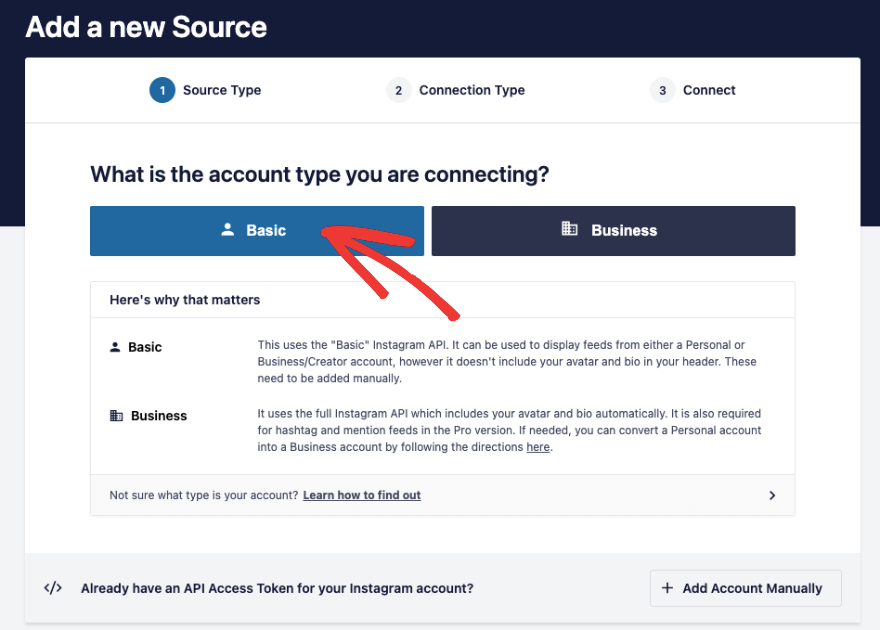
بعد ذلك، سيُطلب منك ترخيص المكون الإضافي عن طريق تسجيل الدخول إلى حساب Instagram الخاص بك. سيسمح هذا للمكون الإضافي بالوصول إلى منشوراتك على Instagram وسحبها.
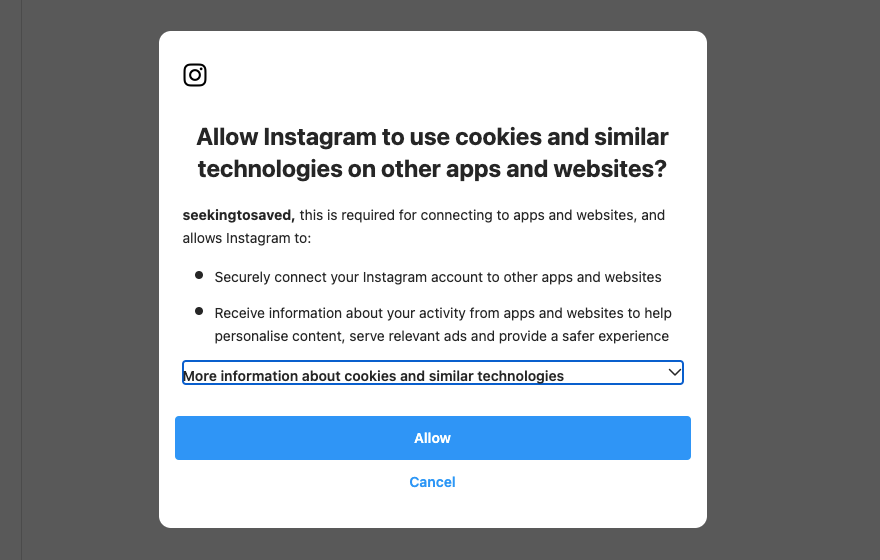
يمكنك ربط العديد من حسابات ومصادر Instagram المختلفة (علامات التصنيف والمواقع وما إلى ذلك) حسب حاجتك لإنشاء خلاصات Instagram متعددة.
بمجرد الانتهاء، سترى ملفك الشخصي على Instagram يظهر بالشكل التالي:

وبهذا تكون قد قمت بربط موقع WordPress الخاص بك بخلاصة Instagram الخاصة بك. حان الوقت لتخصيص الخلاصة حسب رغبتك.
الخطوة 3: تخصيص مظهر خلاصة Instagram
بمجرد ربط حسابك على Instagram، يمكنك إعداد الموجز الخاص بك عن طريق الانتقال إلى موجز Instagram » الإعدادات . هنا يمكنك اختيار منشورات Instagram التي تريد عرضها (من حسابك، والهاشتاج، وما إلى ذلك)، وتخطيط الموجز، ونظام الألوان.
يمكنك أيضًا تحديد عدد المشاركات التي تريد إظهارها، وما إذا كنت تريد إظهار أو إخفاء أجزاء معينة مثل التسميات التوضيحية والإعجابات وما إلى ذلك.
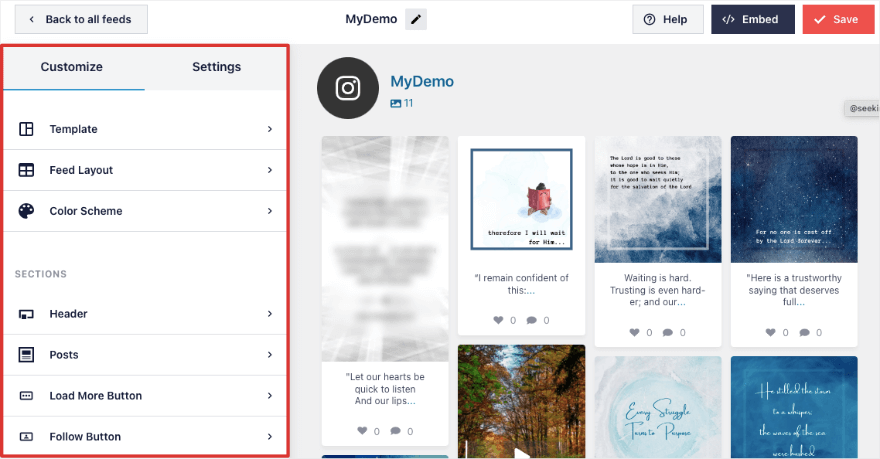
لنبدأ باختيار القالب. هناك الكثير من الخيارات المتاحة بما في ذلك:
- تقصير
- شبكة بسيطة
- شبكة بسيطة XL
- صف بسيط
- بطاقات البناء البسيطة
- شبكة البطاقة
- تسليط الضوء
- مشاركة واحدة
- المشاركات الفردية دائري

بمجرد اختيار القالب الخاص بك، يمكنك البدء في تخصيصه. دعونا نلقي نظرة على خيارات التخصيص الرئيسية:
- الرأس: أضف رأسًا مخصصًا باسمك على Instagram والسيرة الذاتية والصورة الرمزية. يمكنك أيضًا إظهار عدد المتابعين.
- المنشورات: اختر نمط المنشور والصور ومقاطع الفيديو والتسمية التوضيحية وملخص الإعجاب والتعليق وحالة التمرير.
- زر تحميل المزيد: قم بعرض زر تحميل المزيد أو اختر وضع التمرير اللانهائي.
- زر المتابعة: اسمح للمستخدمين بمتابعتك على Instagram.
- العرض المبسط: قم بتمكين وضع العرض المبسط لإزالة عوامل التشتيت
يمكنك الحصول على تخصيصات دقيقة جدًا، لكن الإعدادات الافتراضية ستعمل بشكل رائع أيضًا. يتيح لك ذلك مطابقة خلاصتك مع تصميم موقع الويب الخاص بك،

على سبيل المثال، قم بإلقاء نظرة على زر تحميل المزيد. عندما يصل المستخدم إلى نهاية صفحة الويب، يمكنك اختيار إظهار زر تحميل المزيد أو تمكين التمرير اللانهائي.
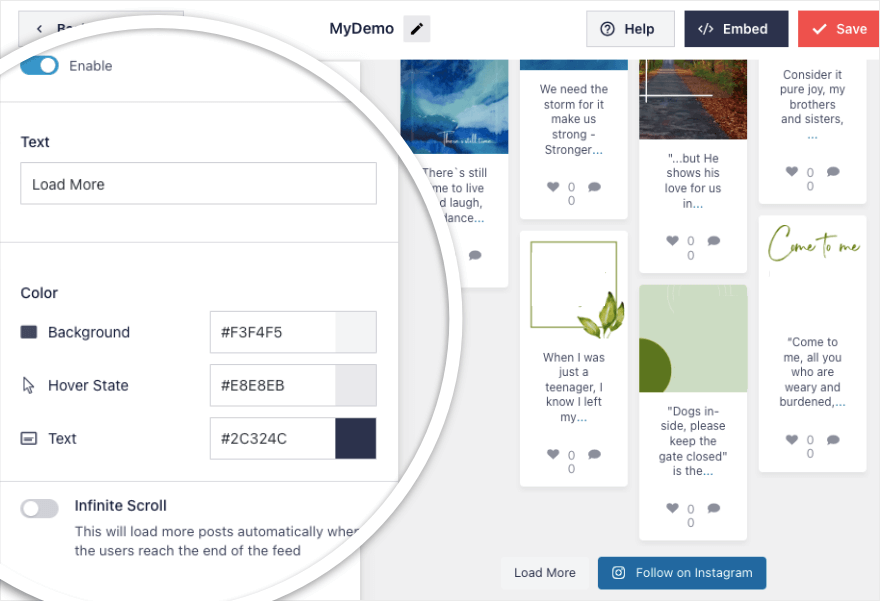
يمكن القيام بكل شيء بنقرة واحدة أو اثنتين فقط على الزر. لنقم الآن بتهيئة إعدادات خلاصتك.
الخطوة 4: قم بتكوين إعدادات موجز Instagram الخاص بك
ضمن علامة التبويب "الإعدادات" ، يمكنك إضافة مصادر جديدة على Instagram وتصفية/فرز خلاصتك.
ما أحببناه حقًا في هذا البرنامج المساعد هو خيارات التصفية الخاصة به. لذلك، على سبيل المثال، إذا كنت تريد عرض المشاركات التي تحتوي على مصطلح محدد مثل "كلب" أو "قطة"، فكل ما عليك فعله هو إدخال تلك الكلمة في الفلتر. سيقوم المكون الإضافي بفرز المحتوى الخاص بك وإظهار المشاركات التي تحتوي على المصطلحات المحددة التي ذكرتها. يمكنك أن تفعل الشيء نفسه بالنسبة لـ "عدم إظهار المشاركات التي تحتوي على".

أسفل هذا، يمكنك أيضًا التصفية حسب أنواع وسائط Instagram مثل الصور ومقاطع الفيديو الموجزة وبكرات Instagram والمزيد. من السهل جدًا تصفية المحتوى الخاص بك وإظهار المشاركات التي تريدها على موقع الويب الخاص بك.
من الميزات الرائعة حقًا لهذا البرنامج الإضافي أنه يمكنك تمكين المستخدمين من التسوق مباشرة على موجز Instagram الخاص بك.
يمنحك هذا الكثير من الفرص لبيع منتجك والترويج للشركات التابعة.
ضمن الإعدادات »خلاصة التسوق ، يمكنك تمكين هذه الوظيفة بنقرة واحدة فقط.
ثم يمكنك اختيار المنشور وإضافة عنوان URL إلى صفحة المنتج.
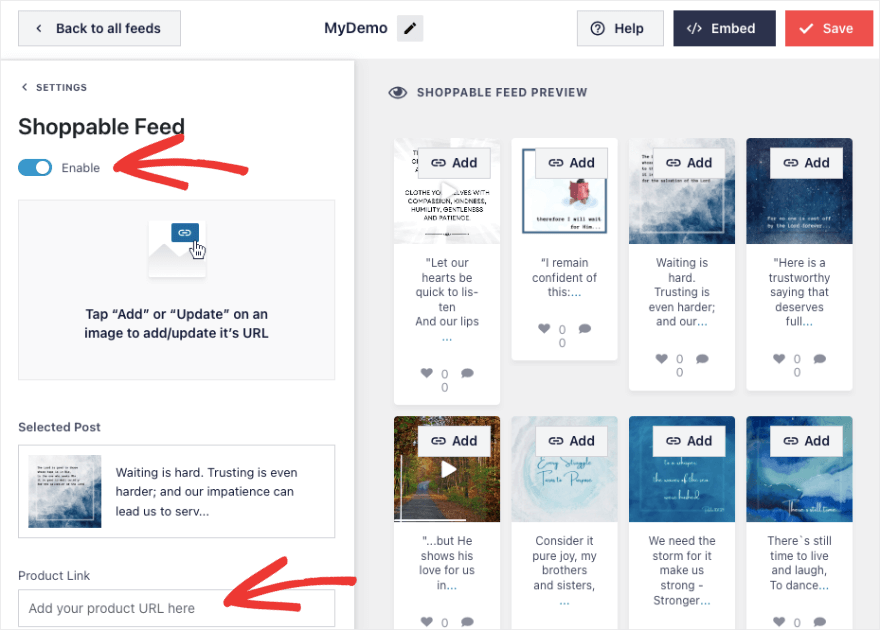
وبذلك، سيكون لديك متجر عبر الإنترنت من خلال موجز Instagram الخاص بك! يمكن للزائرين النقر على المنشور لشراء المنتج على الفور!
بمجرد أن تصبح راضيًا عن تخطيط الخلاصة وتكويناتها، فقد حان الوقت لنشر الخلاصة على موقعك.
الخطوة 5: تضمين خلاصة Instagram الخاصة بك
الخطوة الأخيرة هي ببساطة تضمين خلاصة Instagram على موقع WordPress الخاص بك. يمكنك القيام بذلك في أي منشور أو صفحة أو شريط جانبي أو منطقة عناصر واجهة مستخدم باستخدام كتلة المكون الإضافي لخلاصة Instagram أو الرمز القصير.
في الزاوية العلوية اليمنى من أداة الإنشاء، سترى خيارات لتضمين وحفظ خلاصتك.

لنقم بإضافة الموجز إلى صفحة WordPress أو النشر في محرر المكوّنات. أنشئ منشورًا أو صفحة جديدة، أو افتح منشورًا أو صفحة موجودة تريد تضمين موجز Instagram فيها. في محرر الكتل، انقر فوق أيقونة علامة الجمع (+) لإضافة كتلة جديدة.
اكتب "Instagram Feed" في شريط البحث للعثور على كتلة Instagram Feed التي تمت إضافتها بواسطة المكون الإضافي Smash Balloon.
انقر فوق كتلة خلاصة Instagram لإدراجها.
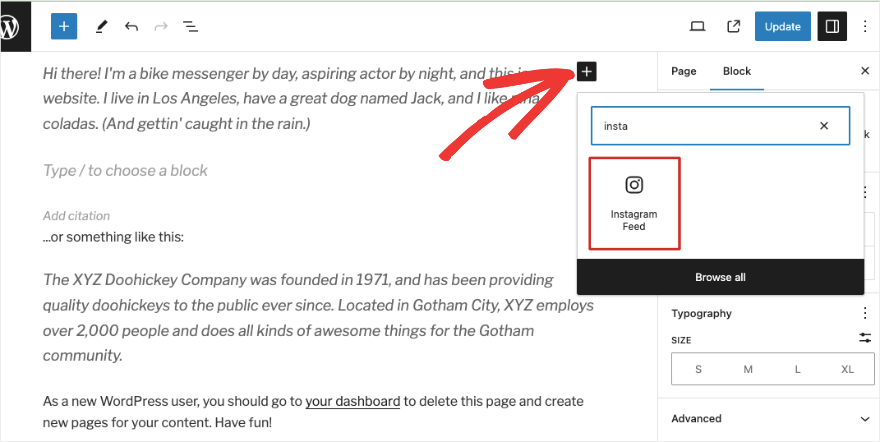
سيتم تحميل الكتلة لتظهر قائمة منسدلة لتحديد موجز Instagram الذي تريد تضمينه. اختر الخلاصة التي أنشأتها للتو.
بعد تحديد الموجز، ستقوم الكتلة بتحميل معاينة مباشرة توضح كيف سيبدو موجز Instagram على الصفحة/المنشور.
تأكد من النقر على زر "نشر" أو "تحديث" للمنشور/الصفحة لحفظ تغييراتك وتضمين موجز Instagram المباشر.
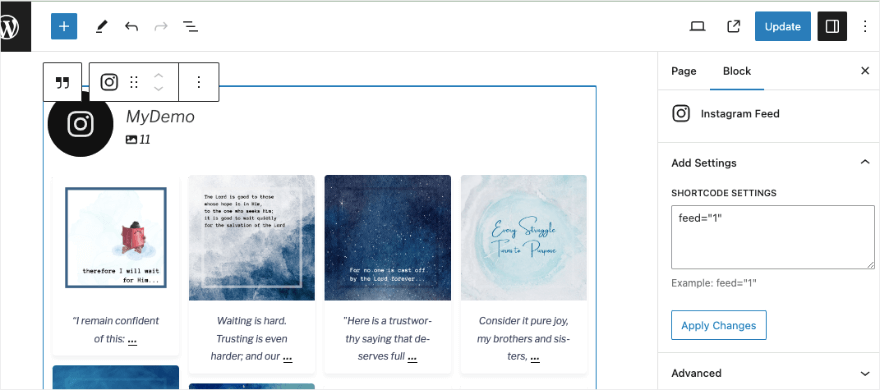
إذا كنت لا تزال تستخدم محرر WordPress Classic، فإن المكون الإضافي يمنحك رمزًا قصيرًا لكل موجز تقوم بإنشائه.
سيبدو الرمز القصير كما يلي: [instagram-feed=1]
نحن فقط نقوم بنسخ ولصق هذا السطر من النص حيث نريد أن تظهر خلاصة Instagram! وهذا يجعل عملية تضمين الخلاصة بسيطة للغاية!
وهذا كل شيء – لديك الآن خلاصة Instagram مضمنة بنجاح في موقع WordPress الخاص بك! يقوم المكون الإضافي تلقائيًا بتحديث الموجز بأحدث محتوى Instagram الخاص بك.
كما ترون، فإن عرض معرض Instagram على موقع WordPress الخاص بك يعد أمرًا سهلاً باستخدام المكون الإضافي Smash Balloon Instagram Feed.
في 5 خطوات سريعة وبسيطة فقط، يمكنك دمج محتوى Instagram الخاص بك. إنه بمثابة دليل اجتماعي ويساعدك على جذب المزيد من المتابعين وزيادة حركة المرور على موقع الويب وتعزيز التحويلات.
ابدأ في تضمين موجز Instagram الخاص بك اليوم
المكافأة: خلاصات الوسائط الاجتماعية الأخرى
الآن بعد أن عرفت كيفية دمج Instagram الخاص بك مع موقعك، دعنا نستكشف كل ما يمكن أن يقدمه لك Smash Balloon.
يتيح لك المكون الإضافي Smash Balloon أيضًا إنشاء خلاصات اجتماعية وتخصيصها وتضمينها لمنصات الوسائط الاجتماعية الأخرى مثل:
- خلاصات الفيسبوك
- تويتر تغذية
- خلاصة يوتيوب
- خلاصات تيك توك
- مراجعة الخلاصات
يعمل البرنامج الإضافي أيضًا كمجمع لوسائل التواصل الاجتماعي، مما يتيح لك دمج الخلاصات في جدار اجتماعي واحد قوي.
لذلك، إذا كنت تريد تنظيم كل محتوى الوسائط الاجتماعية الخاص بك في WordPress، فيمكنك القيام بذلك بسلاسة باستخدام نفس المكون الإضافي.
هذه هي نهاية هذا البرنامج التعليمي. قد ترغب أيضًا في الاطلاع على أفضل ملحقات Facebook الإضافية وأفضل المكونات الإضافية للوسائط الاجتماعية لموقع WordPress الخاص بك.
بعد ذلك، سنجيب على بعض الأسئلة الشائعة التي قد تتساءل عنها أيضًا!
الأسئلة الشائعة حول إضافة موجز Instagram إلى WordPress
هل يمكنني عرض خلاصة هاشتاج Instagram أو خلاصة المستخدم؟
نعم، يمكنك تضمين خلاصة المنشورات من أي حساب مستخدم في Instagram بالإضافة إلى خلاصة الهاشتاج.
ما هو الإذن الذي يحتاجه Smash Balloon للوصول إلى حسابي؟
سيطلب المكون الإضافي لخلاصة Instagram الخاص بـ Smash Balloon فقط الوصول للقراءة فقط إلى حسابك. باستخدام هذا الوصول، لا يمكنه إجراء أي تغييرات وسيعرض فقط منشورات Instagram الخاصة بك، لذا فإن Smash Balloon آمن تمامًا.
هل يمكنني الاتصال بحساب Instagram لجهة خارجية؟
لا، من الممكن فقط عرض الموجزات من حسابات Instagram التي تمتلكها أو التي تتمتع بحق الوصول الإداري إليها.
كم مرة يتم تحديث خلاصة Instagram؟
يتم تحديث الموجز تلقائيًا مع أي منشورات جديدة من حساب (حسابات) Instagram المتصل الخاص بك.
هل يقدم Smash Balloon أداة لخلاصة Instagram؟
نعم، يمكنك العثور على الأداة الجاهزة في علامة التبويب المظهر »عناصر واجهة المستخدم .
هل يمكنني إضافة نفس الموجز إلى صفحات موقع ويب متعددة؟
نعم، يتيح لك Smash Balloon إمكانية تضمين نفس الموجز في أماكن متعددة. يمكنك تضمين خلاصات Instagram من مصادر متعددة أيضًا!
هل يمكنني استخدام كود CSS أو Javascript أو كود HTML مخصص في خلاصة Instagram الخاصة بي؟
نعم، يدعم Smash Balloon الترميز المخصص.
هل يقوم Smash Balloon بتحديث البث في الوقت الفعلي؟
عليك أن تقرر عدد المرات التي يحتاج فيها المكون الإضافي إلى التحقق من خلاصتك وتحديثها ضمن صفحة الإعدادات .
هل يمكنني عرض قصص Instagram؟
نعم، يمكنك عرض قصص Instagram مباشرة على موقع الويب الخاص بك في مربع مبسط منبثق. ما عليك سوى النقر على الصورة الرمزية المميزة في رأس الخلاصة.
هل يعمل Smash Balloon Instagram Feed على منصات أخرى غير WordPress؟
Smash Balloon هو أحد مكونات WordPress الإضافية. لن يعمل على منصات التجارة الإلكترونية أو منشئي مواقع الويب مثل مواقع Weebly وWix وWebflow وShopify ومواقع Squarespace.
هل يمكنني استخدام Instagram oEmbeds مع Smash Balloon؟
نعم! قام WordPress بإزالة دعم oEmbed بسبب التغييرات في Instagram API. يضيفه البرنامج الإضافي Smash Balloon Instagram Feed مرة أخرى حتى تتمكن من استخدام Instagram oEmbeds عبر موقع WordPress الخاص بك.
ماذا لو كنت بحاجة إلى مساعدة بشأن البرنامج الإضافي Smash Balloon؟
يقدم Smash Balloon وثائق رائعة ودعمًا للعملاء للمساعدة في حل أي مشكلات!
هذا كل ما لدينا بالنسبة لك. هل تريد المزيد من الطرق للحفاظ على محتوى موقع الويب الخاص بك جديدًا؟
فكر في مطالبة زوار موقع الويب بإرسال محتوى مثل المدونات والصور ومقاطع الفيديو والمزيد الذي يمكنك نشره على موقعك. أسهل طريقة لجمع المحتوى الذي ينشئه المستخدم (UGC) هي استخدام نموذج تحميل الملف من WPForms.
إذا كنت قد بدأت للتو في استخدام WordPress، فسوف تكون مهتمًا بمعرفة كيفية استخدام هذا النظام الأساسي لزيادة وصولك عبر الإنترنت إلى أقصى حد. اشترك في دروس الفيديو لدينا واطلق العنان للإمكانات الكاملة لموقعك على الويب:
ابدأ مع ووردبريس 101 »
هناك نسخة تجريبية مجانية مدتها 7 أيام بالإضافة إلى ضمان استرداد الأموال بدون مخاطر لمدة 14 يومًا حتى تتمكن من الانضمام براحة البال والبدء في التعلم اليوم.
